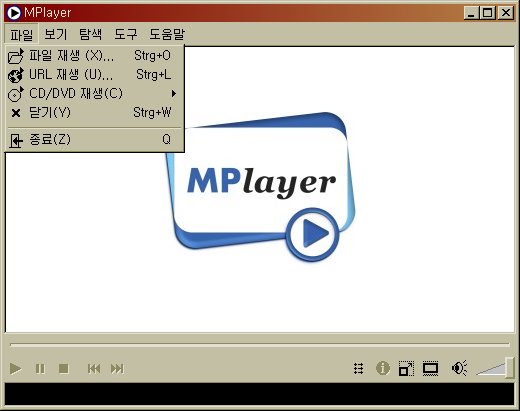반응형
예전에 몇번 글을 쓴적이 있고 아마 이게 마지막이 될것 같습니다. ^^; 설정은 다른글을 참고 하시고요.
최근 신제품이 나온관계로 이 제품도 이젠 구형이라 사용자도 별로 없을것 같고, 리눅스에서 티비를 보는 분들도 적을것 같으니 간단하게 쓰도록 하겠습니다. ^^;
이 제품을 리눅스에서 쓰는데 있어서 문제점은 티비를 보는데 음성이 안나온다는 것입니다. 따라서 arecord 와 aplay 를 이용한 방법.... 혹은 tvtime 홈페이지에선 sox 프로그램을 이용하는 방법.....을 써서 음성을 나오게 했었습니다.
하지만 이 방법은 저에겐 썩 좋지 않았습니다. 일단 음성은 나오지만 시간이 지날수록 음성과 화면의 동기화가 맞지를 않게 되어 말 따로, 화면 따로 놀게 되더군요. 이런 저런 옵션도 써 봤지만 시간이 지나면 마찬가지 였습니다.
최근에 검색중 mplayer 를 이용하는 방법을 알게 되어 소개할까 합니다. 이 방법은 그냥 mplayer 만을 이용해 음성을 들을수 있고 따로 예전처럼 arecord 와 aplay 의 조합을 이용해서 음성을 나오게 할 필요가 없습니다.
mplayer tv:// -vf pp=lb -tv driver=v4l2:norm=NTSC-M:input=0:device=/dev/video0:chanlist=us-cable:alsa:adevice=hw.2,0:forceaudio:immediatemode=0:amode=2:channel=11 -ao oss
위와 같이 해 주면 됩니다.
핵심은 "alsa" 부분과 "adevice=hw.2,0" 부분 입니다. 직접 티비카드가 제공하는 사운드 장치와 접속하는 부분이랄까요.
참고로 예전에도 말한적이 있지만 adevice 부분의 번호는 각 컴퓨터 마다 조금씩 다릅니다. 저 같은 경우 "2" 라고 되어 있지만 "1" 일수도 있고 다른 숫자일 수도 있습니다. 이 부분은 직접 여러 숫자를 입력해 보시거나 콘솔에서 "arecord -l" 명령으로 카드 번호를 확인하실수 있습니다.
이 티비카드의 경우는 cx88 이란 문자가 들어간 카드의 번호를 찾아 주면 됩니다.
또 한가지는 옵션중 "-ao oss" 라고 된 부분인데요. 오디오를 출력할 장치를 표시해 주는건데 이부분은 좀 애매하더군요.
현재 제 시스템의 문제 인지 모르겠지만, 이 부분을 안 넣어줘도 잘 실행될때가 있는 반면, 어쩔때는 이 부분을 넣어주지 않으면 화면이 슬로우 비디오로 나올때도 있습니다.
때에 따라 "-ao sdl" 을 넣거나도 해 봤는데 현재는 위처럼 "-ao oss" 를 넣고 쓰고 있습니다. 문제가 생기면 이부분은 적당히 여러 가지로 바꿔서 시험해 보시길 바랍니다. "mplayer -ao help" 를 터미널에서 입력해 보면 사용할 수 있는 출력장치들을 보실 수 있습니다.
다른 프로그램도 mplayer 처럼 오디오 장치를 직접 선택 할 수 있다면 티비의 사운드를 들을 수 있을것 같지만 현재는 mplayer 외에 다른 프로그램에 대해선 잘 모르겠습니다. tvtime 은 확실히 안되는것 같고요.
mplayer 가 사실 티비 보기엔 좀 불편한데....현재로선 다른 대안이 있는지는 모르겠네요.
'리눅스' 카테고리의 다른 글
| 넷북에 XFCE4 를 설치했습니다 (2) | 2011.06.08 |
|---|---|
| 리눅스 미디어 센터 XBMC (2) | 2011.05.29 |
| [리눅스] atheros(ath9k) 무선랜 속도저하 문제 (2) | 2011.04.21 |
| KDE Dolphin 에서 관리자 암호 없이 다른 파티션 마운트 하는 방법 (0) | 2011.04.19 |
| 파일관리자 관련, udisks 에서 ntfs 를 마운트 못하는 경우 (0) | 2011.04.19 |